Come creare un account Microsoft per Minecraft
Di recente hai deciso di installare Minecraft, il famosissimo videogioco a cubetti sviluppato da Mojang e ti sei subito lasciato coinvolgere nelle sue appassionanti avventure. Vorresti, ora, poter espandere ancora di più le possibilità offerte dal gioco e hai appreso dai tuoi amici che la registrazione di un account Microsoft ti consentirebbe di accedere a nuove interessantissime frontiere ludiche e di partecipare, ad esempio, a sessioni online con gli amici su Realms, effettuare acquisti sul Marketplace e salvare i progressi di gioco.
Non sei particolarmente pratico di questi procedimenti, però e dunque sei un pò titubante sul da farsi: preferiresti, insomma, poter fare riferimento a una guida dettagliata in grado di esporti per filo e per segno come creare un account Microsoft per Minecraft e riuscire così nell’intento al primo colpo.
Ebbene, ho una splendida notizia per te: ti basterà dedicare solo qualche minuto del tuo prezioso tempo alla lettura dei prossimi paragrafi e, qualunque sia la versione di Minecraft in tuo possesso o la piattaforma che utilizzi, in men che non si dica avrai portato a termine l’operazione e potrai approfittare subito dei vantaggi che ne derivano. Allora, sei pronto per iniziare? Perfetto! In questo caso non mi rimane che augurarti buona lettura e buon divertimento!
Indice
- Come creare un account Microsoft per Minecraft: PC
- Come creare un account Microsoft per Minecraft: PS4
- Come creare un account Microsoft per Minecraft: Switch
- Come creare un account Microsoft per Minecraft: Xbox
- Come creare un account Microsoft per Minecraft: smartphone e tablet
Come creare un account Microsoft per Minecraft: PC
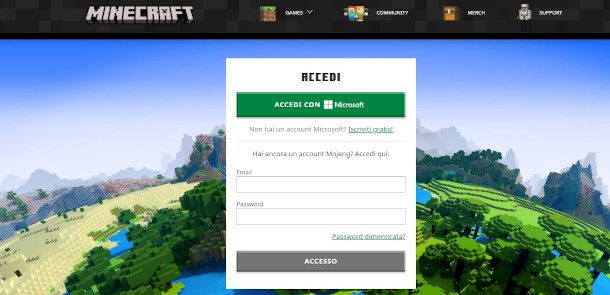
Uno dei metodi più comodi, funzionali e veloci per eseguire la registrazione di un nuovo account Microsoft è sicuramente tramite il browser del computer: ti consiglio, pertanto, di eseguire la procedura che sto per esporti qualunque sia la piattaforma di gioco che utilizzi.
Una volta effettuata l’iscrizione, potrai tranquillamente eseguire l’associazione del profilo dalla schermata principale del videogioco. Voglio subito rassicurarti, inoltre, sul fatto che si tratta di una registrazione gratuita e non comporta assolutamente costi di alcun genere (anche se poi, come vedremo più avanti, per giocare online sulle console potrebbe essere comunque richiesta la sottoscrizione di abbonamenti aggiuntivi a pagamento). Detto questo, passiamo subito ai fatti e vediamo come creare un account Microsoft per Minecraft su PC.
Come prima cosa ti consiglio di accedere dal tuo browser preferito alla pagina di login del sito di Minecraft e premere sul link Iscrivi gratis!, situato accanto alla dicitura Non hai un account Microsoft, proprio sotto il pulsante Accedi.
Puoi accedere alla medesima funzionalità anche dalla schermata di avvio del videogioco stesso, ma se la versione di cui sei in possesso è quella per Windows 10 e successivi (Bedrock) molto probabilmente risulterai già autenticato con il profilo Xbox Live di Microsoft utilizzato in fase di acquisto del gioco; qualora così non fosse, clicca sul pulsante Accedi, collocato in basso a sinistra. Se, invece, utilizzi Minecraft Java (quella disponibile solo su PC, per Windows, macOS e Linux), troverai la dicitura Crea un nuovo account Minecraft sul launcher, sotto i pulsanti di autenticazione.
Per proseguire, quindi, digita il tuo indirizzo email nel primo campo che ti viene proposto o, se lo preferisci, pigia sull’opzione Usa un numero di telefono. In alternativa puoi anche utilizzare la funzione Crea un nuovo indirizzo email, che ti darà la possibilità di registrarne uno ex novo sui domini outlook.it, outlook.com o hotmail.com, selezionabili dall’apposito menu a tendina.
Al successivo passaggio viene richiesto di scegliere la relativa password (imposta una password sicura, mi raccomando), dopodiché è possibile procedere, cliccando sul bottone Avanti, alla compilazione di un breve modulo con alcuni dati personali (data di nascita e luogo di provenienza).
Infine è necessario risolvere un semplice puzzle, atto a verificare che l’operazione non venga eseguita un processo automatico (robot). Se hai scelto la registrazione con la tua email personale o con il numero di telefono, dovrai anche inserire il codice ricevuto tramite email o SMS al recapito precedentemente indicato e premere il bottone Avanti.
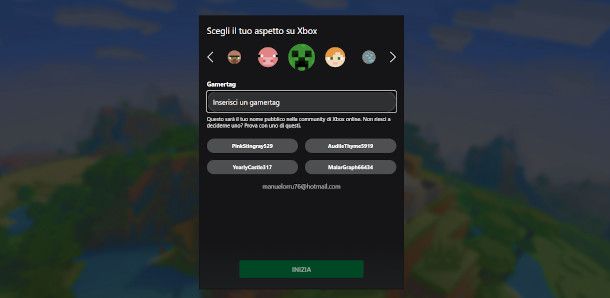
L’ultimo step consiste nella creazione di un account Xbox Live, nel quale è possibile definire l’aspetto del gamertag, ovvero il proprio alter ego su Minecraft. Seleziona, quindi, l’icona del tuo profilo fra quelle proposte nel primo campo in alto e digita il nome utente che vuoi associare ad essa, quindi premi sul pulsante Inizia: verrai sùbito reindirizzato alla pagina del sito Minecraft con il tuo nuovo profilo.
A questo punto non devi fare altro che avviare la tua copia di Minecraft e, nella schermata iniziale, premere sul pulsante Accedi, se la versione in uso è quella Bedrock, o Account Microsoft, se si tratta della versione Java. Inserisci, quindi, le credenziali appena utilizzate per la registrazione del profilo Microsoft, ovvero indirizzo email o telefono e password e, per concludere, premi sul pulsante Accedi. Più facile di così?!
Come creare un account Microsoft per Minecraft: PS4
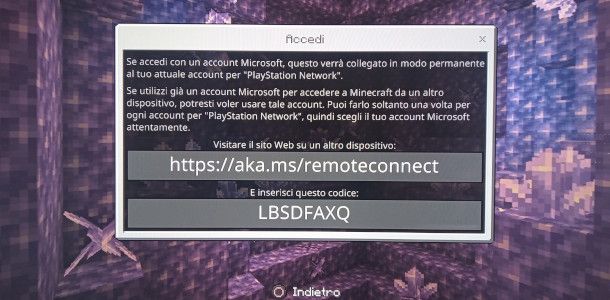
Hai appena avviato Minecraft sulla tua PS4 (o anche PS5, visto che il gioco funziona in retrocompatibilità), ma sei un pò perplesso rispetto alla procedura che ti viene proposta dal gioco per l’autenticazione del profilo Microsoft. Magari hai provato a premere il pulsante Esegui l’accesso con un account Microsoft e a seguire le indicazioni mostrate al passaggio successivo, ma la cosa non ha funzionato come previsto.
In effetti, la versione del celebre videogioco di Mojang per PS4 e PS5 non dispone di una funzionalità in game per eseguire la registrazione del profilo in questione, ma permette solo di eseguire l’associazione di un account già esistente. Se, dunque, vuoi sapere come creare un account Microsoft per Minecraft su PS4 o PS5, ti consiglio di procedere da computer, seguendo le indicazioni fornite nel capitolo precedente.
In alternativa, puoi anche utilizzare il browser integrato nella console, ma devo avvisarti che risulta piuttosto scomodo, in particolare per quanto riguarda la digitazione dei vari dati richiesti. Se, tuttavia, non puoi farne a meno, ad esempio a causa dell’indisponibilità di un computer o di dispositivo mobile, in tal caso ti rimando alla lettura della mia guida dedicata.
Solo dopo aver creato il nuovo account Microsoft da browser è possibile eseguire la procedura di associazione con il videogioco su PS4/PS5: avvia, dunque, Minecraft sulla console, quindi premi il pulsante Esegui l’accesso con un account Microsoft situato in basso a sinistra e leggi le istruzioni contenute nella successiva schermata. A questo punto è necessario tornare sul computer, aprire il browser e accedere al sito indicato nella suddetta schermata.
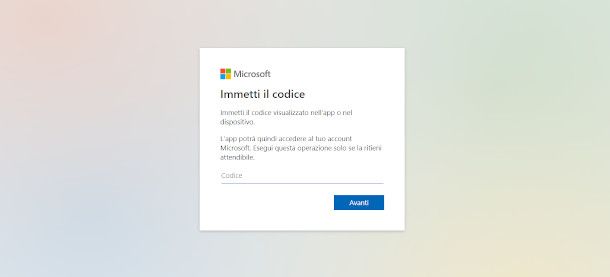
Nella pagina che viene aperta, immetti il codice univoco mostrato sempre nella schermata della console e premi il pulsante Avanti, quindi inserisci, nei successivi passaggi, il nome utente e la password dell’account Microsoft e pigia il bottone Accedi: visualizzerai una schermata di conferma del buon esito dell’operazione su browser e allo stesso tempo anche sulla PS4.
Per proseguire non dovrai fare altro che premere sul pulsante Giochiamo: verrai rimandato alla schermata principale di Minecraft, dove potrai riscontrare la presenza del tuo gamertag laddove, in precedenza, era presente il pulsante per l’autenticazione.
A questo punto devo informarti, però, che per poter giocare online con la versione di Minecraft per PS4 o PS5, occorre sottoscrivere un abbonamento a PlayStation Plus, che prevede costi a partire da 8,99 euro al mese.
Come creare un account Microsoft per Minecraft: Switch
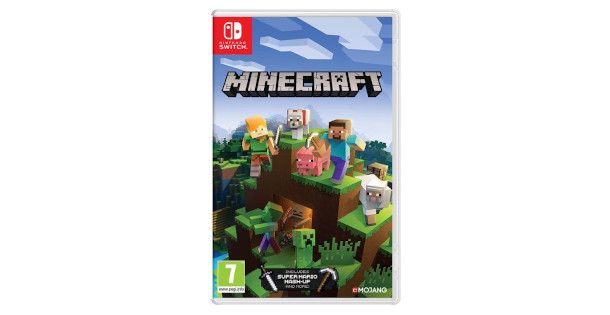
Se sei alla ricerca delle informazioni su come creare un account Minecraft su Switch, devi sapere che l’edizione del videogioco per la console in questione è la Bedrock, dunque la stessa della PS4.
Ne consegue che le funzionalità descritte nel capitolo precedente possono essere applicate anche alla versione per Nintendo Switch. È consigliabile, in considerazione di quanto appena esposto, eseguire preventivamente la registrazione come mostrato nel capitolo relativo alla creazione di un account Microsoft da PC.
Dopo aver creato il nuovo profilo, avvia Minecraft sulla tua console Nintendo, quindi premi sull’opzione Accedi con un account Microsoft e ti verrà mostrata una schermata contenente le indicazioni per l’associazione del profilo in questione con il gioco. Recati, quindi, sul tuo computer, apri il tuo browser preferito e collegati al sito Internet indicato sulla console.
Qui occorre semplicemente digitare il codice visualizzato nella schermata della console, ed eseguire l’autenticazione dell’account Microsoft inserendo username e password. Una volta fatto ciò, le funzionalità legate all’utilizzo di un account Microsoft verranno automaticamente sbloccate.
Anche per Nintendo Switch, tuttavia, è necessario disporre di un abbonamento aggiuntivo, denominato Nintendo Switch Online, per poter fruire in particolare della modalità di gioco multiplayer online, con costi a partire da 3,99 euro al mese.
Come creare un account Microsoft per Minecraft: Xbox

Se hai scelto di dotarti della celebre console targata Microsoft e, dunque, sei alla ricerca delle informazioni su come creare un account Microsoft per Minecraft su Xbox, ho delle ottime notizie per te. Il videogioco di Mojang, infatti, effettua automaticamente l’accesso con il gamertag del tuo attuale profilo Xbox Live, che dovresti aver già configurato sulla console in questione.
Devo avvisarti, però, che per sbloccare tutte le funzionalità di Minecraft e poter accedere a un’esperienza di gioco davvero completa, comprensiva della possibilità di giocare online con i tuoi amici, devi sottoscrivere un abbonamento Xbox Live Gold, con costi a partire da 6,99 euro al mese, o devi abbonarti a Xbox Game Pass Ultimate a 12,99 euro al mese (il quale include anche il gioco di Minecraft, oltre a tantissimi altri).
Come creare un account Microsoft per Minecraft: smartphone e tablet
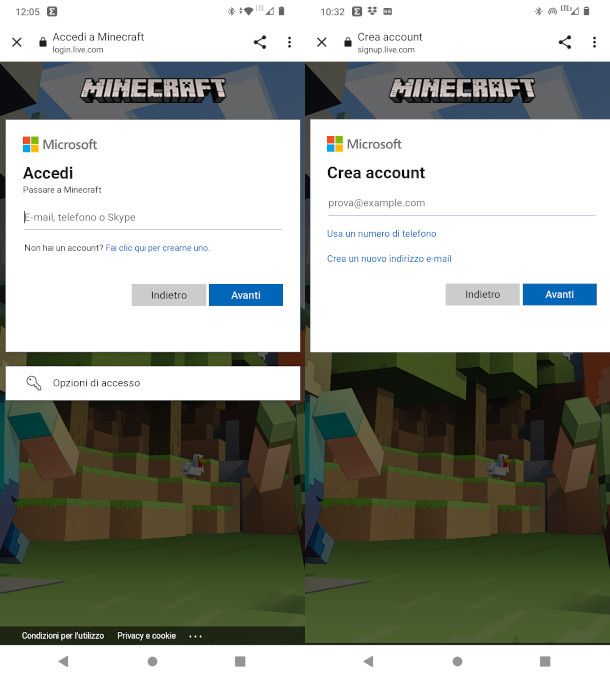
Ti sei appassionato alla versione mobile del famosissimo gioco di Mojang e, pertanto, vuoi sapere come creare un account Microsoft per Minecraft su smartphone e tablet, al fine di poter accedere ai vantaggi aggiuntivi di questa edizione, che comprendono in particolare la possibilità di giocare cross-platform con altri giocatori in possesso dell’edizione Bedrock.
Ebbene, in questo caso puoi eseguire comodamente l’operazione dal tuo dispositivo mobile: una volta avviato il gioco, occorre pigiare sul pulsante Accedi, situato in basso a sinistra, operazione che comporta l’automatica apertura del browser e il collegamento alla pagina di login dell’account Xbox Live. Una volta fatto ciò, per cominciare la creazione del profilo premi nuovamente sul pulsante Accedi.
Se, invece, non disponi dell’edizione Minecraft PE e vuoi solamente eseguire la creazione dell’account da smartphone o tablet, apri direttamente il tuo browser preferito e collegati alla pagina di login di Minecraft. In ogni caso, a partire da questo punto la procedura è la medesima indicata dettagliatamente nel primo capitolo di questa guida, relativo alla procedura da PC: come prima cosa, dunque, fai tap sulla dicitura Non hai un account? Fai clic qui per crearne uno.
Qui puoi scegliere di creare il nuovo profilo utilizzando il tuo indirizzo email o il tuo numero di telefono, o ancora procedere alla registrazione di un nuovo indirizzo email sui domini Microsoft outlook.it, outlook.com o hotmail.com.
A seguire digita la password, quindi premi il pulsante Avanti e procedi all’inserimento della data di nascita e del luogo di provenienza). Questa fase si completa con la risoluzione di un semplice puzzle, necessario per filtrare tentativi di registrazione con processi automatici.
Nel caso tu abbia scelto la registrazione con un indirizzo email preesistente o un numero di telefono, dovrai inserire anche il codice che hai ricevuto via email o SMS e, a seguire, premere il bottone Avanti.
L’ultimo step consiste nella registrazione di un account Xbox Live, che prevede la creazione del gamertag, ovvero del profilo che utilizzerai su Minecraft. Per fare ciò, seleziona l’avatar nel primo campo in alto, digita il relativo nome utente, quindi premi sul pulsante Inizia: verrai subito reindirizzato alla pagina del sito Minecraft con il tuo nuovo profilo. Pigia un’ultima volta sul bottone Inizia e il gioco verrà riavviato sul tuo smartphone o tablet, automaticamente connesso al nuovo account Microsoft.

Autore
Salvatore Aranzulla
Salvatore Aranzulla è il blogger e divulgatore informatico più letto in Italia. Noto per aver scoperto delle vulnerabilità nei siti di Google e Microsoft. Collabora con riviste di informatica e cura la rubrica tecnologica del quotidiano Il Messaggero. È il fondatore di Aranzulla.it, uno dei trenta siti più visitati d'Italia, nel quale risponde con semplicità a migliaia di dubbi di tipo informatico. Ha pubblicato per Mondadori e Mondadori Informatica.






